
デザインの効率化を求めている皆さん、Figma AIをご存知ですか?
Figma AIはデザイン作業を革新するAIツールです。
ビジュアル検索やレイヤー名の自動変更、テキスト生成など、多くの便利な機能を備え、日々の作業を効率化します。
この記事では、Figma AIの始め方や使い方、そして料金プランについて詳しく解説します。
Figma AIとは?概要と特徴

Figma AIは、Figmaというデザインツールに統合された、デザイン作業の効率化をサポートするAI機能群です。
AIを利用することで、面倒な作業を自動化しデザイナーが本来の創造的な部分に集中できます。
2025年7月にすべてのFigma AI機能の一般提供が始まりました。
ビジュアルで検索
画像をアップロードすることで、AIが類似するデザイン要素を探し出し、視覚的に似たデザインをチームのファイルやコミュニティファイルから検索することができます。
過去に作成したプロジェクトとトーンを合わせたり、類似のデザインからインスピレーションを得たり、リサーチ作業の効率を大幅に向上させる機能です。
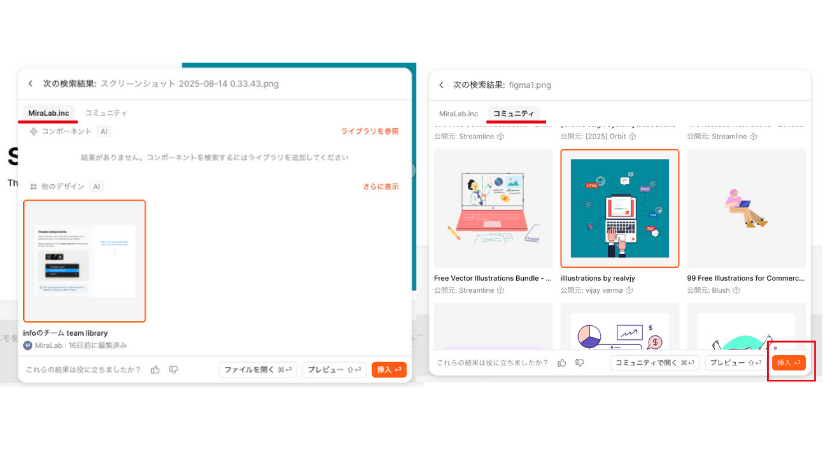
レイヤー名を自動で変更
AIがレイヤー名を自動で提案して整理する機能です。
選択したレイヤーの内容や位置関係に基づいた意味のある名前を、ワンクリックでつけることができます。
多くのレイヤーが重なっている場合でも、AIが適切に命名し整理するためファイルの管理が容易になりました。
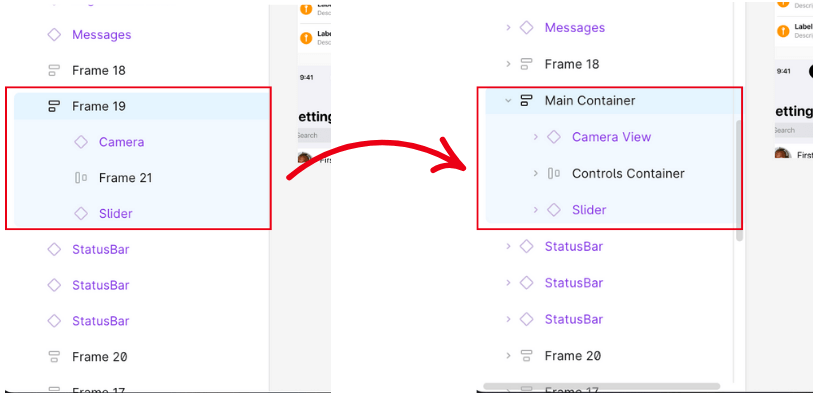
意味のあるテキストの作成
Figma AIはテキストの書き換え、トーンの調整、翻訳や要約により、モックアップに適したテキストをAIが生成してくれます。
例えば、プロモーション用の見出しや説明文など、プロジェクトのコンテキストに合わせた適切な文章を自動で作成可能です。
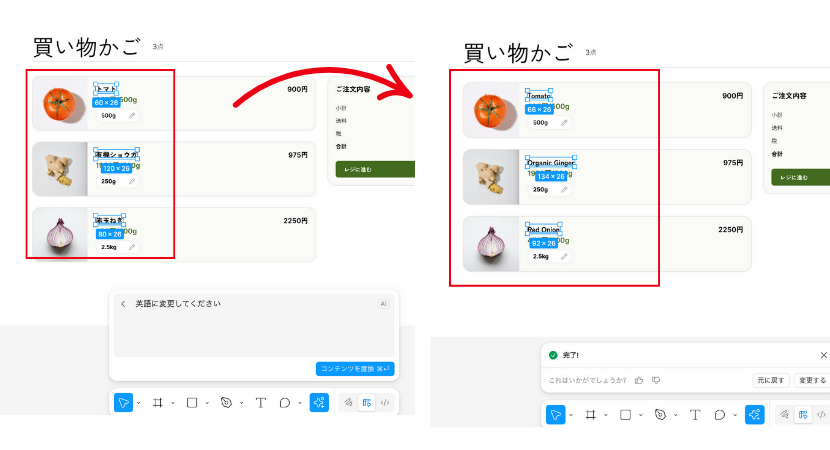
背景を手早く削除
製品画像や人物写真などの背景を、数クリックで素早く削除できる機能です。
画像の加工が必要な場面での手間を大幅に削減できます。

AIによるテキストの修正と翻訳
入力されたテキストをプロンプトにより修正したり、必要に応じて他の言語に翻訳したりすることも可能です。
デザインコンテキストに合った最適なテキスト表現を短時間で実現できます。
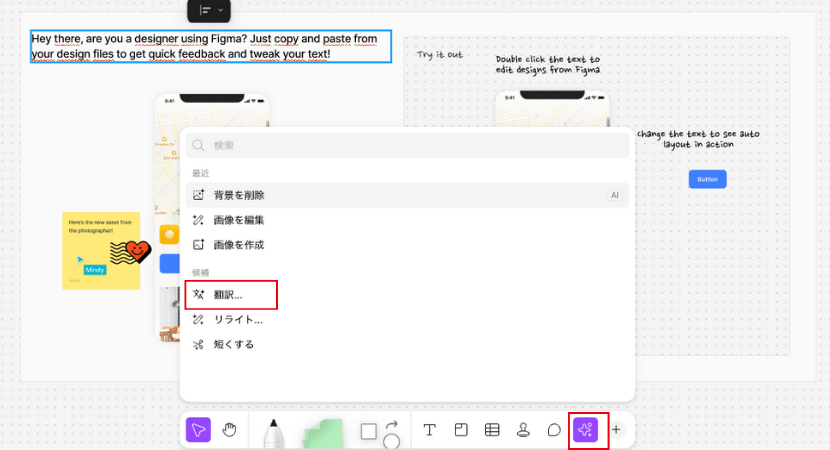
付箋の整理・要約
アイデアや議論で使った付箋を要約・整理する機能もあります。
チームでのディスカッション内容を簡潔にまとめたり、フィードバックや情報をビジュアル的に整理したりすることで、ホワイトボード上の作業効率を高められます。
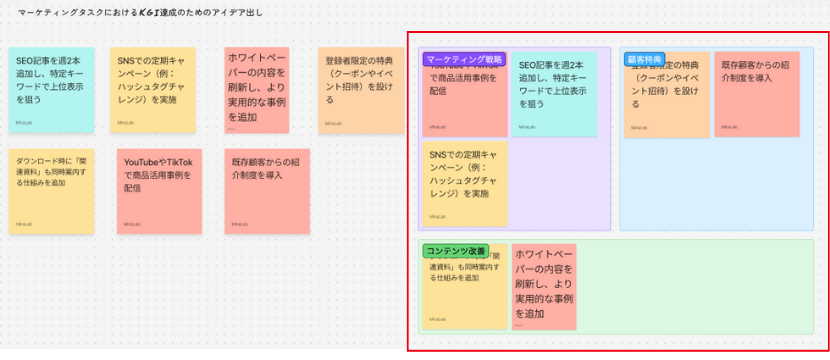
Figma AIの料金プラン!ベータ版は無料終了して現在は有料のみ

Figma AIは、2025年7月24日にベータ版の提供を正式に終了し、すべての有料プランで一般提供が開始されました。
ベータ期間中は無料で利用できていましたが、今後は有料プランを利用する必要があります。
Figmaの料金プラン一覧表
Figmaには無料プランも用意されていますが、AIツールを利用できるのは有料プランのみです。
また有料プランの中でもシートに応じてクレジット数や利用できる製品が異なります。
プラン内では1ユーザーにつき1シートが紐づけられ、シートを変更することでユーザーごとの権限管理が可能です。
| プラン名 | シート名 | 1シートごと月額料金 | クレジット数/月 | Figma AIを利用できる製品 | 主な機能 |
|---|---|---|---|---|---|
| スターターチーム | 無料 | ・デザイン初心者向け ・AI機能は非対応 | |||
| プロフェッショナル | コラボシート | 750円 | 1日および1ヶ月単位での制限あり | FigJam Figma Slides Figma Designファイルの閲覧とコメント | ・無制限のファイル数 ・チームライブラリ ・プロトタイピングの高度化 |
| 開発シート | 2,250円 | FigJam Figma Slides Dev Mode Figma Designファイルの閲覧とコメント | |||
| フルシート | 3,000円 | 3,000クレジット 約50〜70Makeプロンプト | すべてのFigma製品へのフルアクセス | ||
| ビジネス (年払いのみ) | コラボシート | 750円 | 1日および1ヶ月単位での制限あり | FigJam Figma Slides Figma Designファイルの閲覧とコメント | ・組織全体のライブラリ管理 ・チームの作業効率を向上 ・セキュリティ機能も強化 |
| 開発シート | 3,750円 | FigJam Figma Slides Dev Mode Figma Designファイルの閲覧とコメント | |||
| フルシート | 8,300円 | 3,500クレジット 約60〜80Makeプロンプト | すべてのFigma製品へのフルアクセス | ||
| エンタープライズ (年払いのみ) | コラボシート | 750円 | 1日および1ヶ月単位での制限あり | FigJam Figma Slides Figma Designファイルの閲覧とコメント | ・ビジネスプランのすべての機能 ・詳細なアクセス管理 ・API統合によるカスタマイズ性の強化 ・SCIMによるシート管理 ・企業向けの柔軟な管理機能 |
| 開発シート | 5,250円 | FigJam Figma Slides Dev Mode Figma Designファイルの閲覧とコメント | |||
| フルシート | 13,600円 | 4,250クレジット 約80〜100Makeプロンプト | すべてのFigma製品へのフルアクセス |
プロフェッショナルチームプラン以上では、無制限のファイル作成やより高度なチーム機能が提供され、チームでのプロジェクトや大規模なデザイン作業を行う際に便利です。
Figma AIの始め方

Figma AIを始めるには、まずFigmaのアカウントを作成し、ユーザーを追加していきましょう。
アカウントの作成
アカウントはGoogleアカウントもしくはメールアドレスを使って作成できます。
Googleアカウントかメールアドレスで登録しましょう。
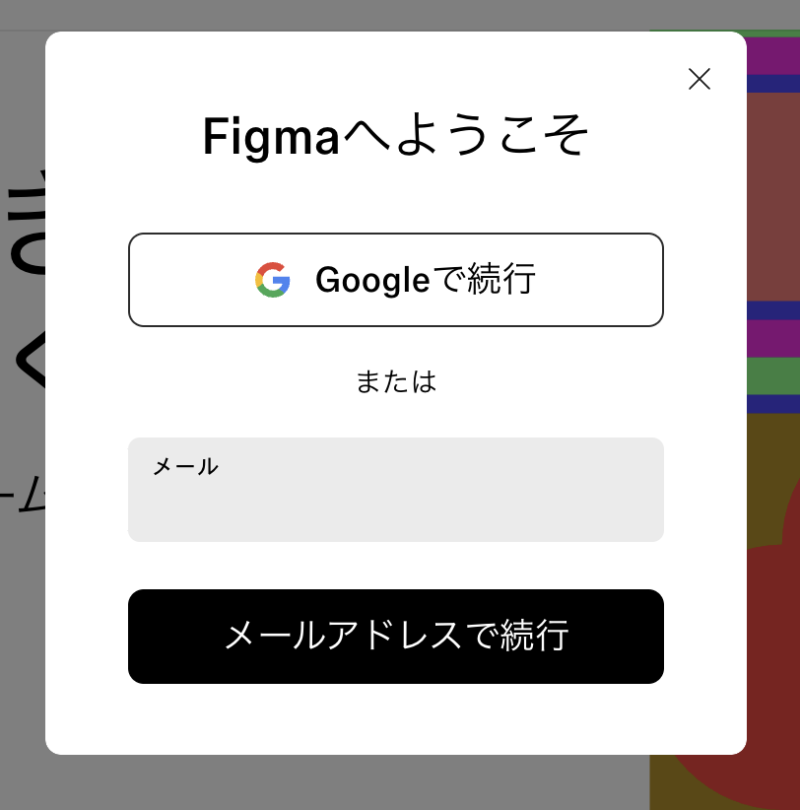
いくつかの質問に回答します。
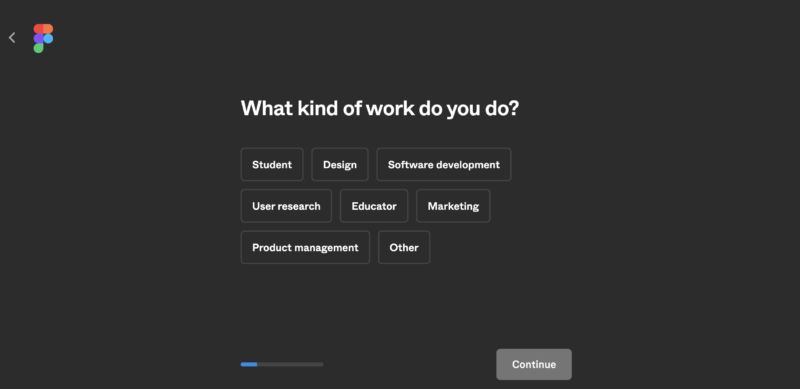
プランを選択しましょう。
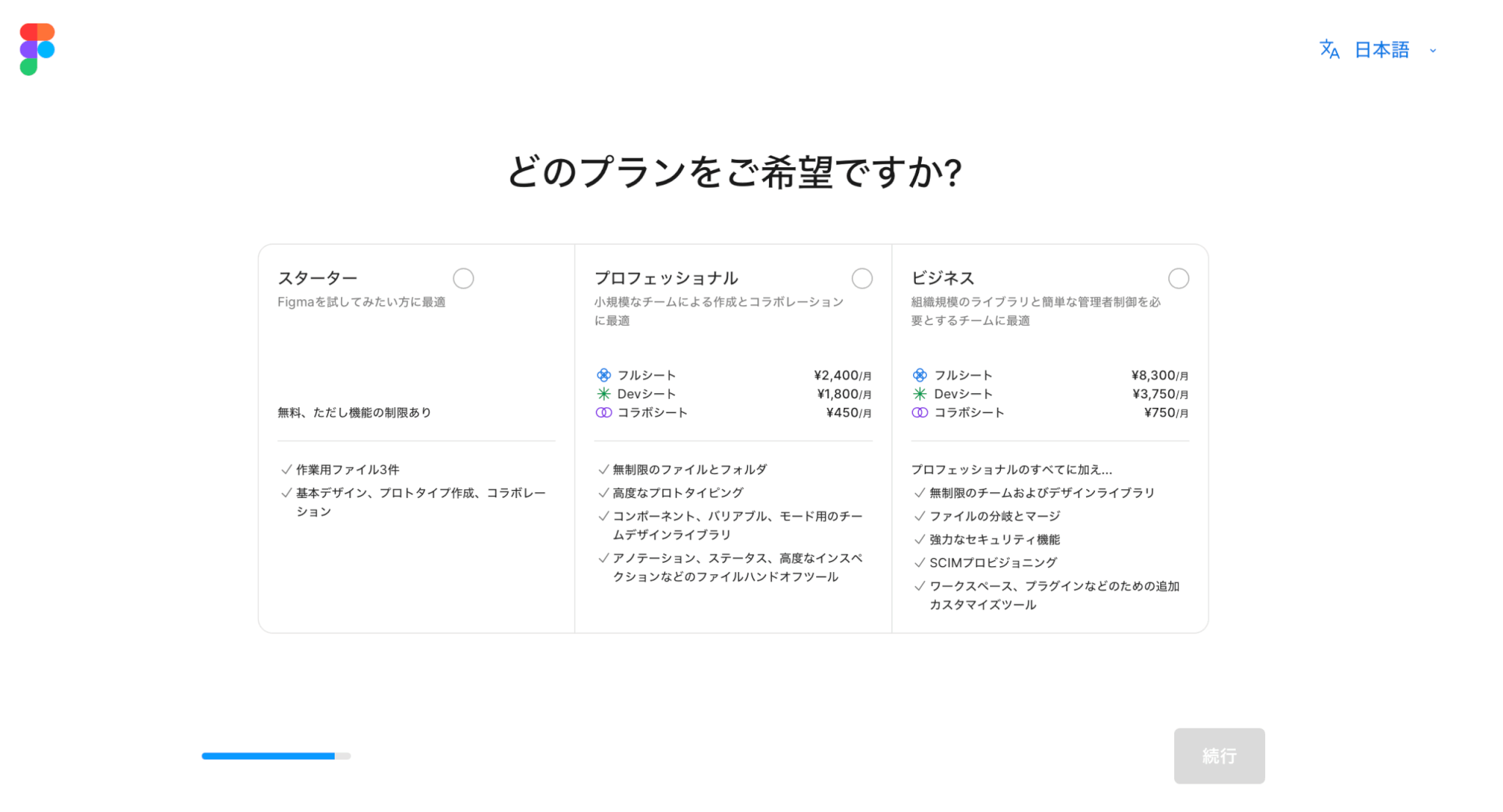
登録が完了しダッシュボードに移るので、デザインを作成しましょう。

ユーザーの追加
ユーザーを招待し、プロジェクトを進めましょう。
ホーム画面の左にある「管理者」をクリックします。
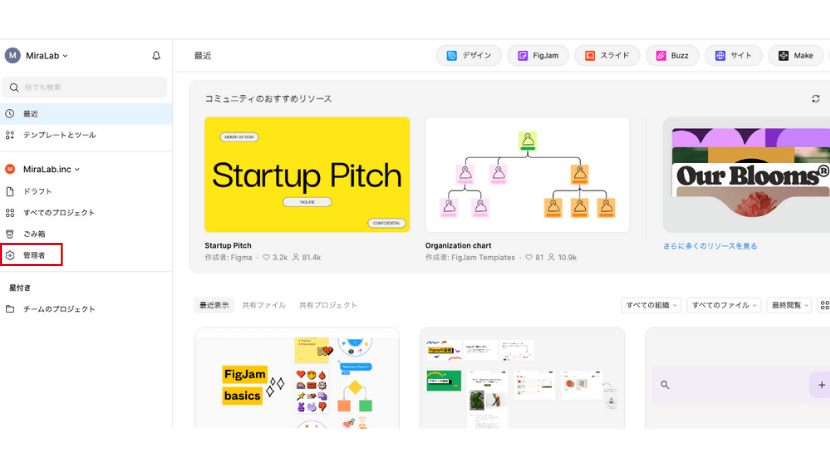
メニューから「ユーザー」をクリックします。
「ユーザーの招待」からシートタイプを選択し、招待しましょう。
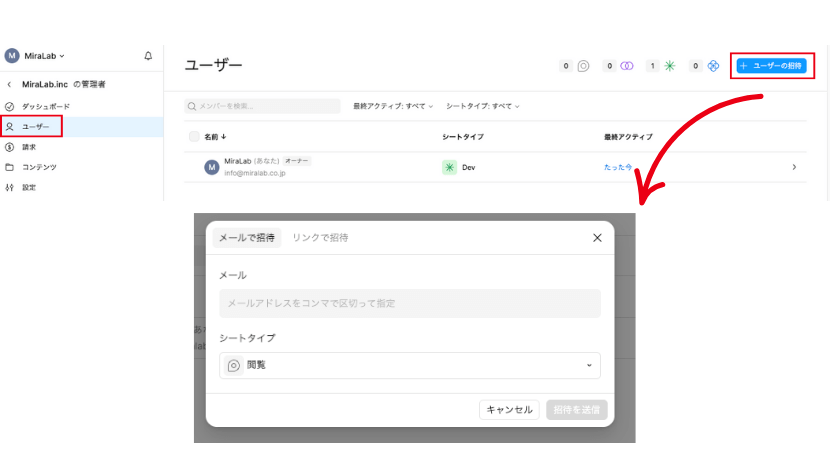
Figma AIの機能と使い方

Figma AIにはデザイン作業を効率化する6つの主要機能があります。
それぞれの使い方を確認しましょう。
ビジュアルで検索
画像を読み込ませ、チーム内のプロジェクトやFigmaのコミュニティから似たデザインを検索できます。
Figma DesignもしくはFigma Slideで使用できる機能です。
ホーム画面の右上から「デザイン」か「スライド」を選択しましょう。
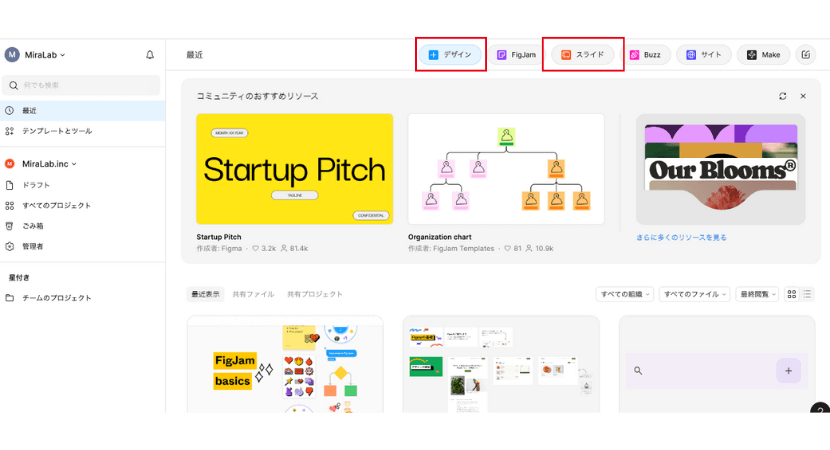
編集画面下部のツールバー「アクション」から「画像または選択内容で検索」を選択します。
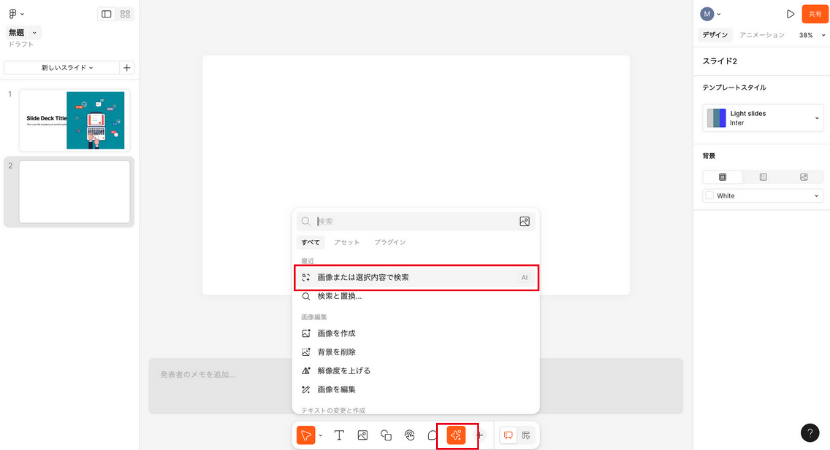
「アップロード」をクリックし、検索したいイメージ画像を読み込ませます。
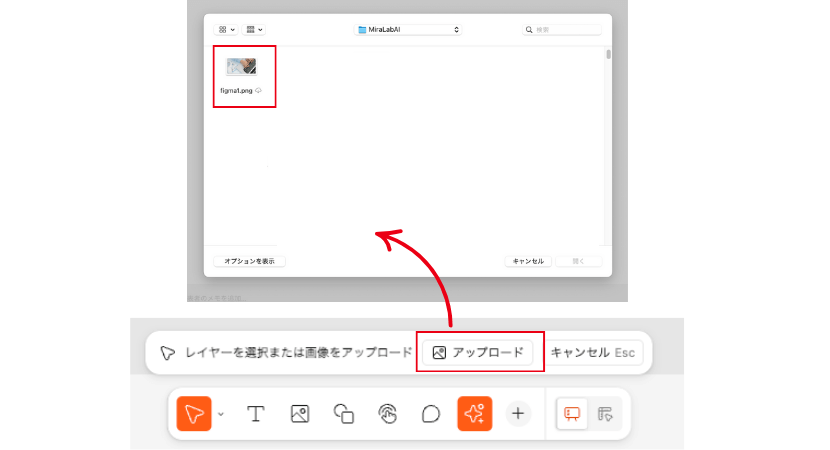
チームで作成済みのデザイン、もしくはコミュニティ内からデザインを選択し、「挿入」でデザインを取り込みましょう。
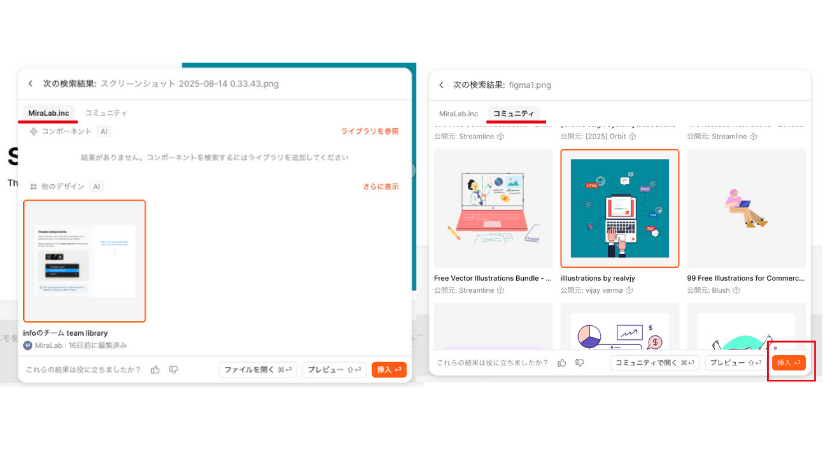
検索に使用した画像
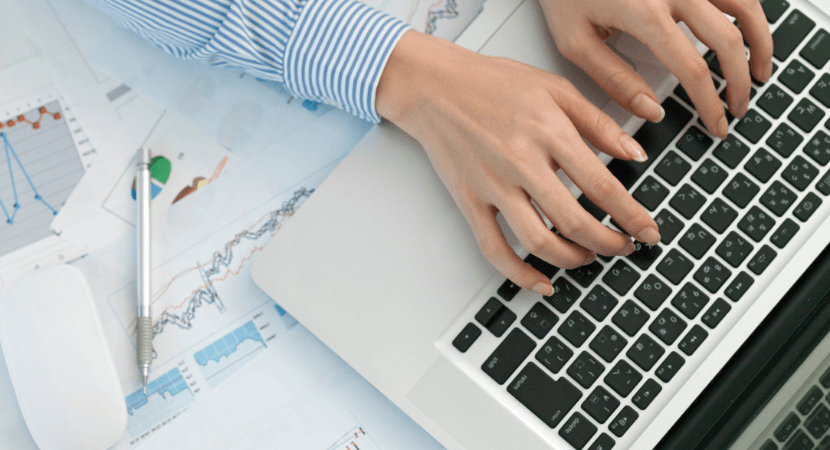
AI検索したデザイン
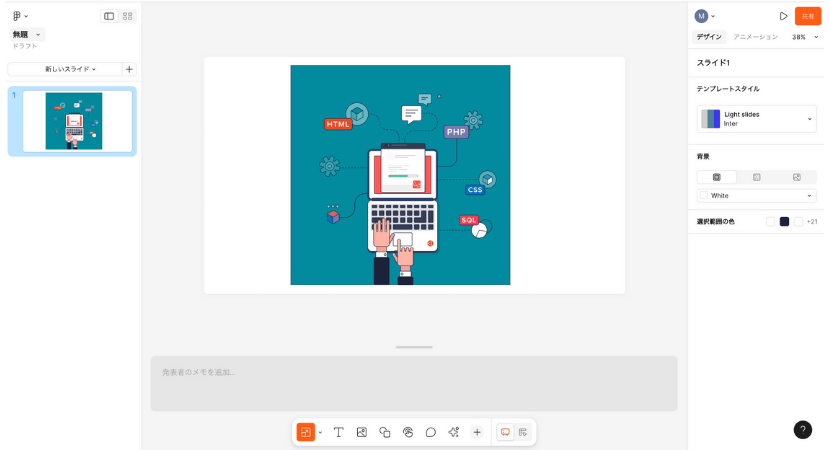
レイヤー名を自動で変更
複数のレイヤーにAIが自動で名前をつけることで、管理・編集しやすくなります。
Figma Designで使用できる機能です。
名前を変更したいレイヤーを右クリックし、「レイヤー名変更」を選択。
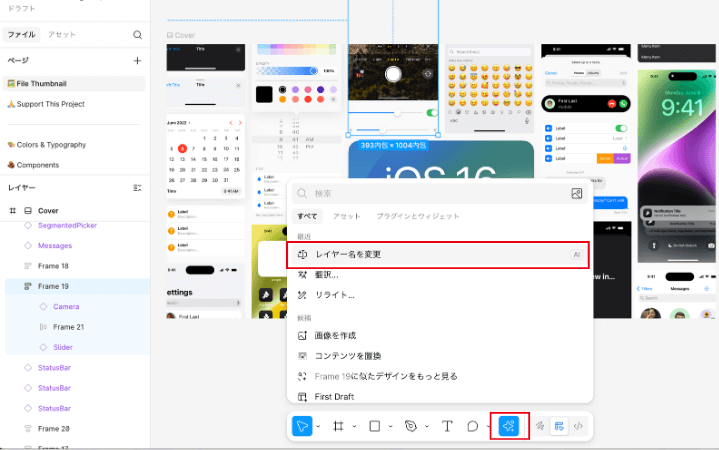
生成されたレイヤー名はこちらです。
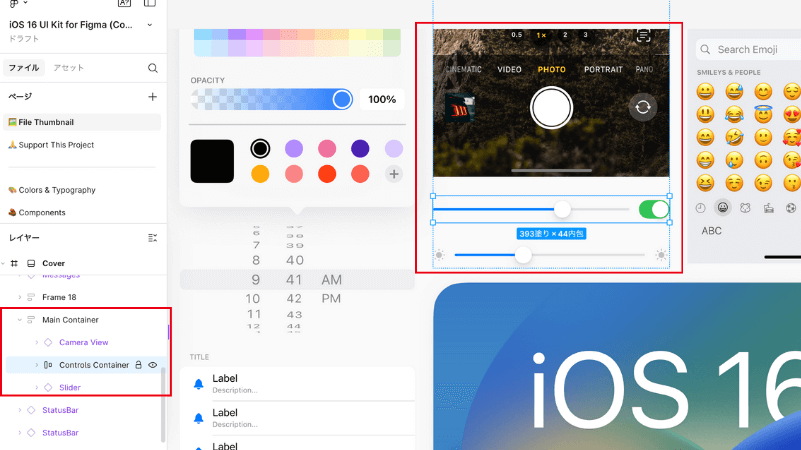
一目でわかるレイヤー名になりました。
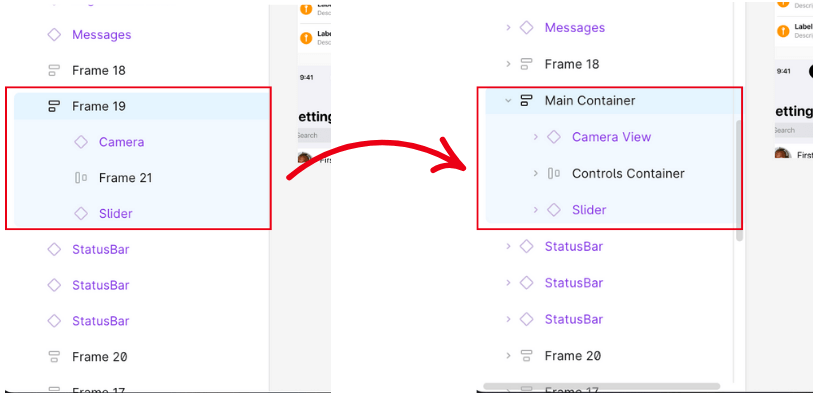
意味のあるテキストの作成
Figma AIを使用して、リアルなテキストを生成することができます。
Figma DesignとFigma Sitesで利用可能です。
テキストを含むコンテンツを選択し、「アクション」から「コンテンツの置換」をクリック。
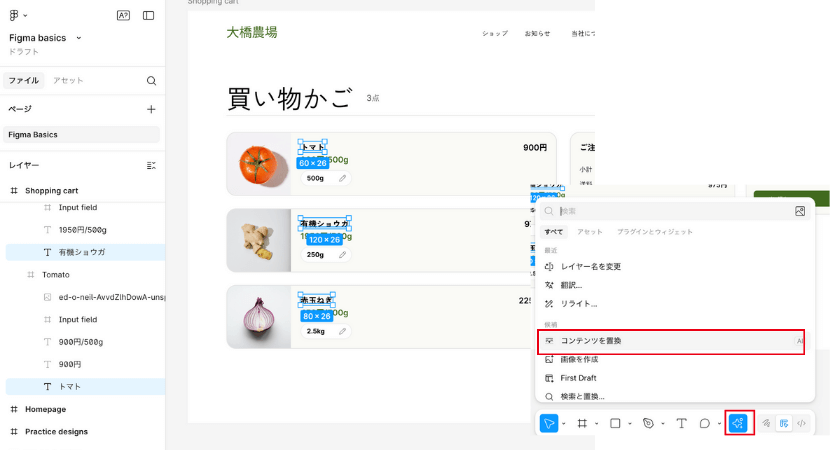
テキスト生成のためのプロンプトを入力し「コンテンツの置換」を選択。
例)英語に変更してください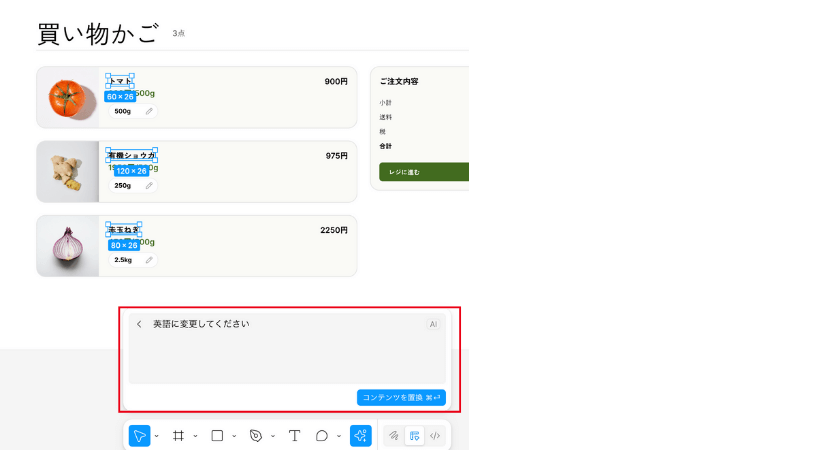
自動でテキストが変更されました。
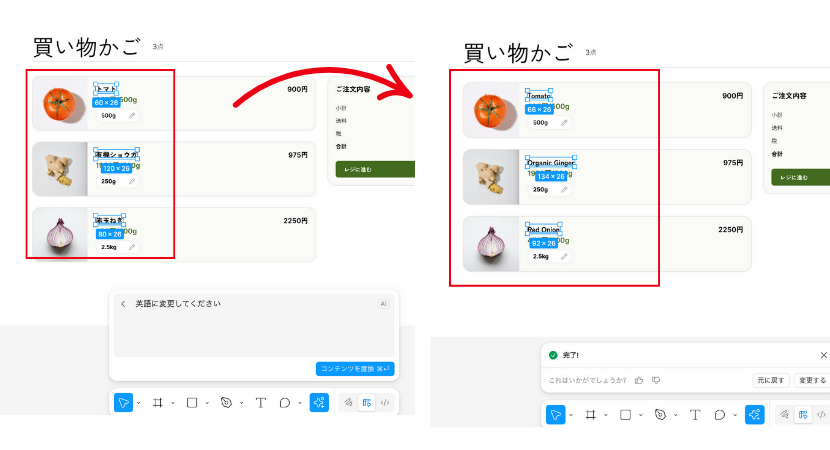
背景を手早く削除
画像の背景を削除することで、画像を重ねるなどデザイン性を高めることができます。
Figma Design、FigJam、Figma Slides、Figma Sites、Figma Buzzで使用可能です。
編集したい画像を選択し、ツールバーにある「アクション」から「背景を削除」を選択

元画像
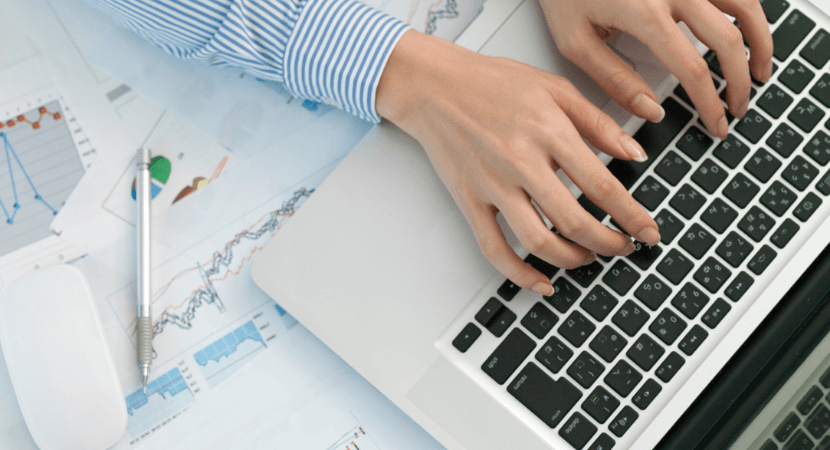
背景削除後
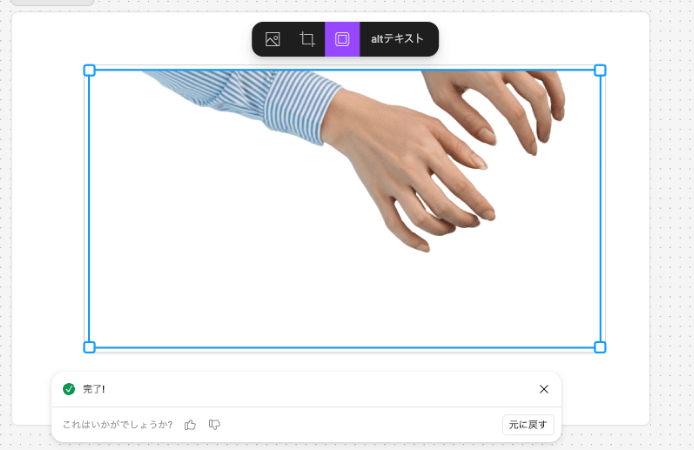
AIによるテキストの修正と翻訳
プロンプトでテキストの書き換えを指示したり、翻訳したりすることもできます。
Figma Design、FigJam、Figma Slides、Figma Sites、Figma Buzzで使用可能です。
テキストを選択し、ツールバー「アクション」から「翻訳」を選択
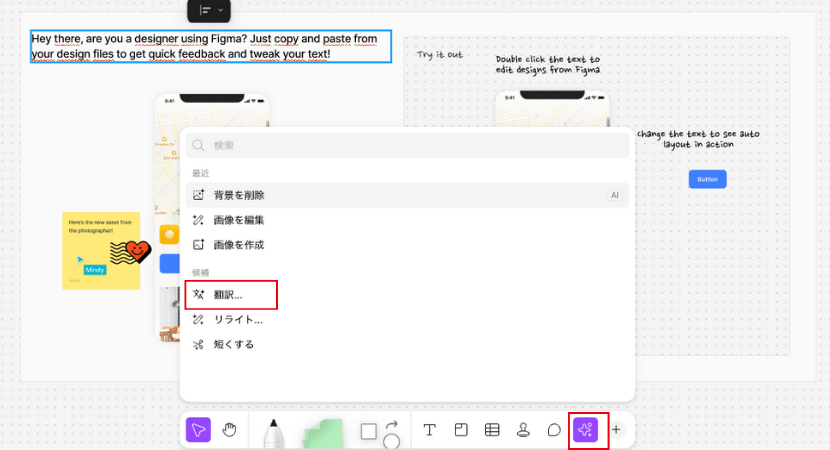
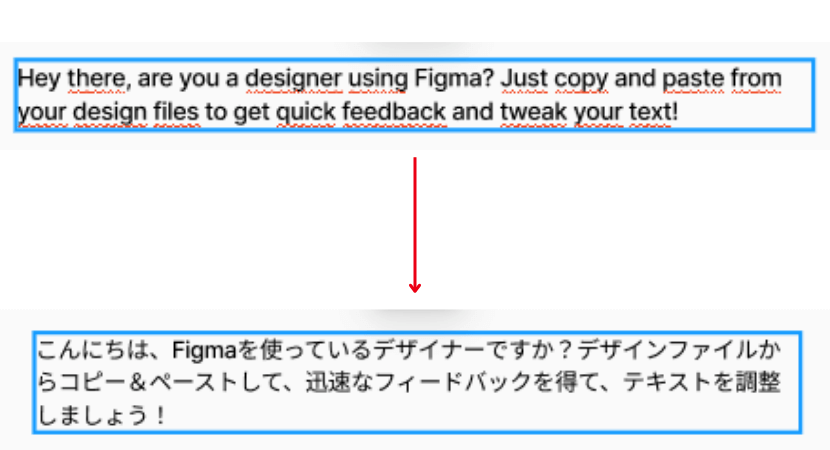
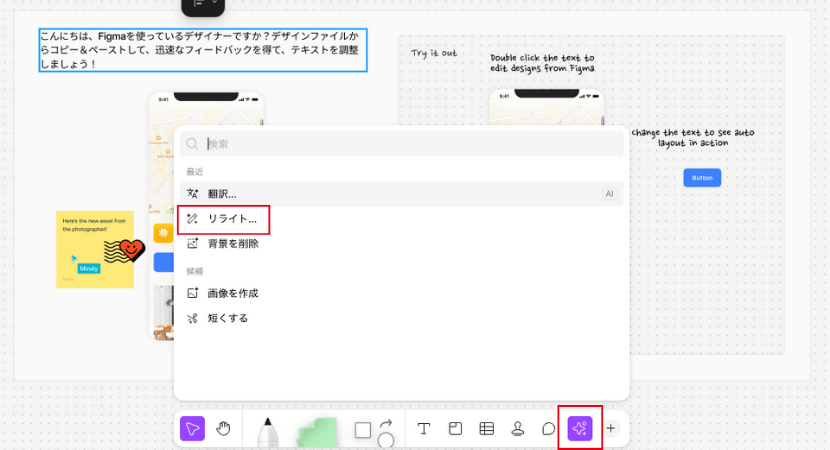
プロンプトで修正内容を指示
例)ビジネスライクにしてください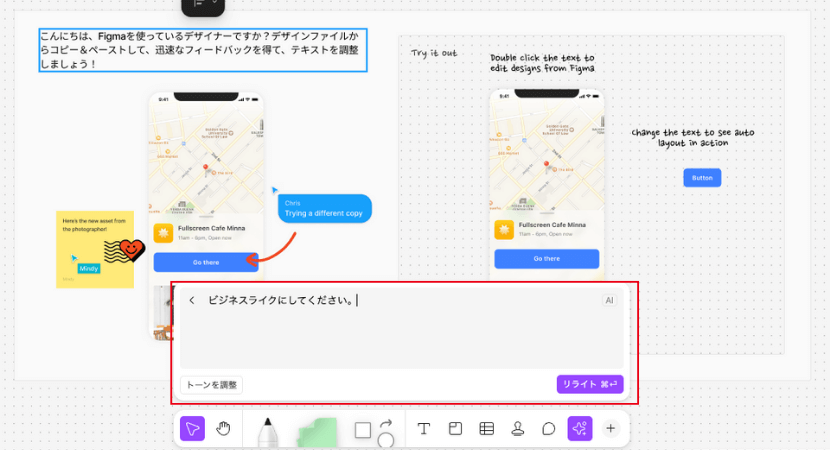

付箋の整理・要約
Fig Jamで行ったブレイングストーミングなどの大量の付箋をFigma AI機能を使って整理することができます。
整理したい付箋を選択し、「アクション」から「付箋をトピックで並べ替える」を選択
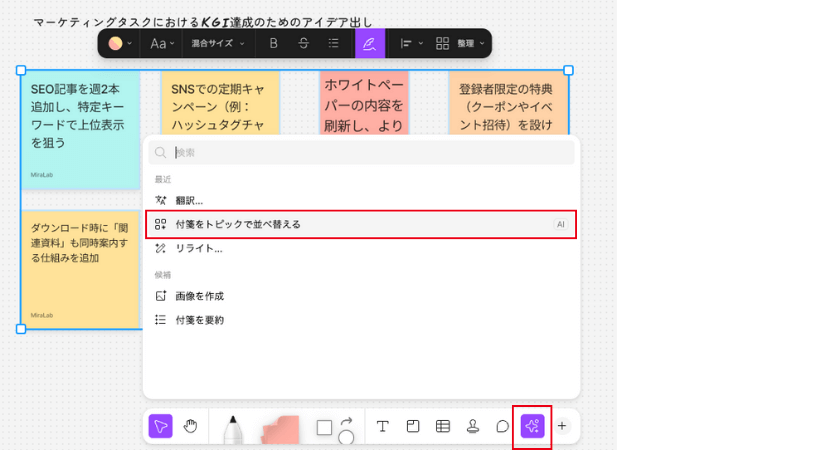
元の付箋データはそのまま、横に並び替え後のデータが生成
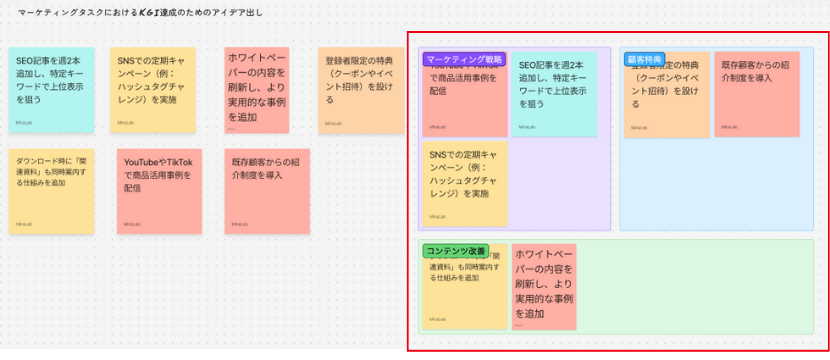
要約したい付箋を選択、「アクション」から「付箋を要約」を選択
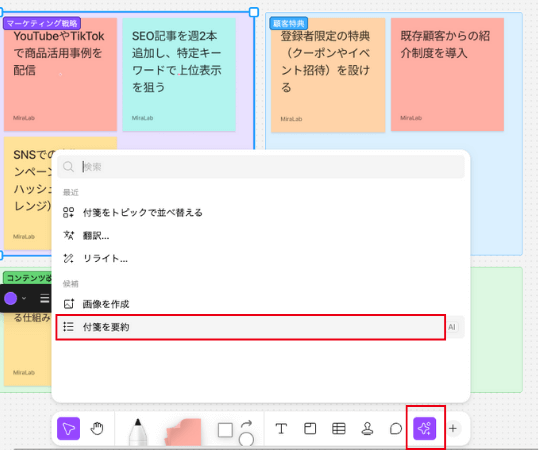
生成された要約はコピーやリンクの生成も可能
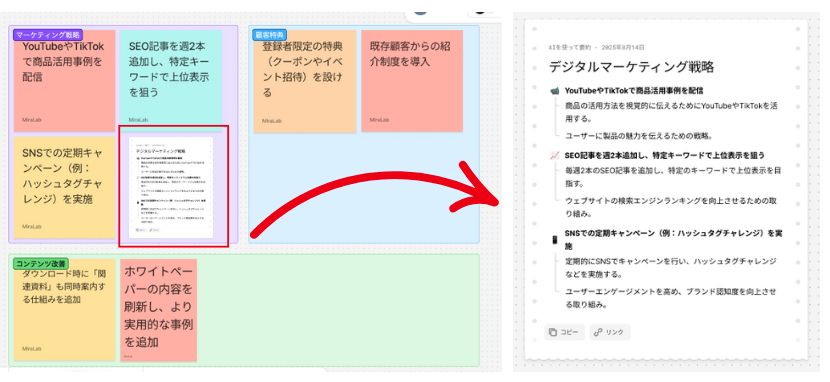
まとめ
Figma AIは、デザイン作業を効率化し、よりクリエイティブに集中するための強力なAIツールです。
2025年7月に無料ベータ版が終了し、有料プランのみ利用できます。
本記事では、ビジュアル検索、自動レイヤー名の整理、リアルなテキスト生成など、Figma AIの始め方から使い方までを解説しました。
Figma AIは、初心者からプロのデザイナーまで、幅広いユーザーが効率的にデザインを進めることができ、時間を節約しながらも質の高いデザインを目指したい方にとって非常に役立つでしょう。

